Sommaire
Auteur
Actualité
Mise à jour le 07 Mar, 2025
Toutes les alternatives de HDD Regenerator
"J'essaie de récupérer un disque dur très endommagé avec de nombreux secteurs défectueux. Il est tellement mauvais que je ne peux pas effectuer un chkdsk dessus. J'ai essayé HDD Regenerator, mais c'est très lent. Le délai d'attente est de plus de 100 heures. Y a-t-il une alternative gratuite au générateur de disques durs ?"
Pourquoi vous avez besoin d'une alternative gratuite au régénérateur de disque dur ?
Aujourd'hui, les disques durs des ordinateurs ainsi que les périphériques de stockage externes comme les disques durs externes, les clés USB, les stylos, les cartes SD, etc. sont largement utilisés pour la sauvegarde ou le transfert de données. Mais, parfois, des secteurs défectueux, des erreurs de disque, une corruption du système de fichiers, etc. apparaissent sur ces périphériques et vous empêchent d'accéder à vos données.
Alors, HDD Regenerator, un logiciel pour réparer un disque dur proposé par Dmitriy Primochenko, vient à votre secours. Il est conçu pour vérifier et réparer les secteurs défectueux, les permissions ou d'autres problèmes que vous pourriez avoir sur votre disque dur et même récupérer les données corrompues. Mais malheureusement, le programme ne propose pas de version gratuite, et il fonctionne parfois lentement. Tous ces inconvénients font que les utilisateurs essaient de trouver une alternative gratuite et plus rapide au logiciel pour réparer disque dur externe endommagé.
Quelle est la meilleure alternative gratuite à HDD Regenerator ?
Mais quelle est la meilleure alternative gratuite de HDD Regenerator ? Nous vous recommandons vivement d'essayer EaseUS Partition Master Free. Il s'agit d'un logiciel partition disque dur gratuit doté d'une fonction "vérifier la partition" flexible et avancée. Cette fonction vous permet de vérifier et de réparer votre disque dur en cas d'erreurs du système de fichiers, de secteurs défectueux, de dysfonctionnement magnétique, de fichiers corrompus et de défaillances de l'algorithme de travail de la broche plus rapidement et mieux.
Comment utiliser l'alternative HDD Regenerator - logiciel de partition gratuit EaseUS
Étape 1 : Ouvrez EaseUS Partition Master sur votre ordinateur. Ensuite, localisez le disque, faites un clic droit sur la partition que vous voulez vérifier, et choisissez "Avancé" > " Vérification du système de fichiers ".
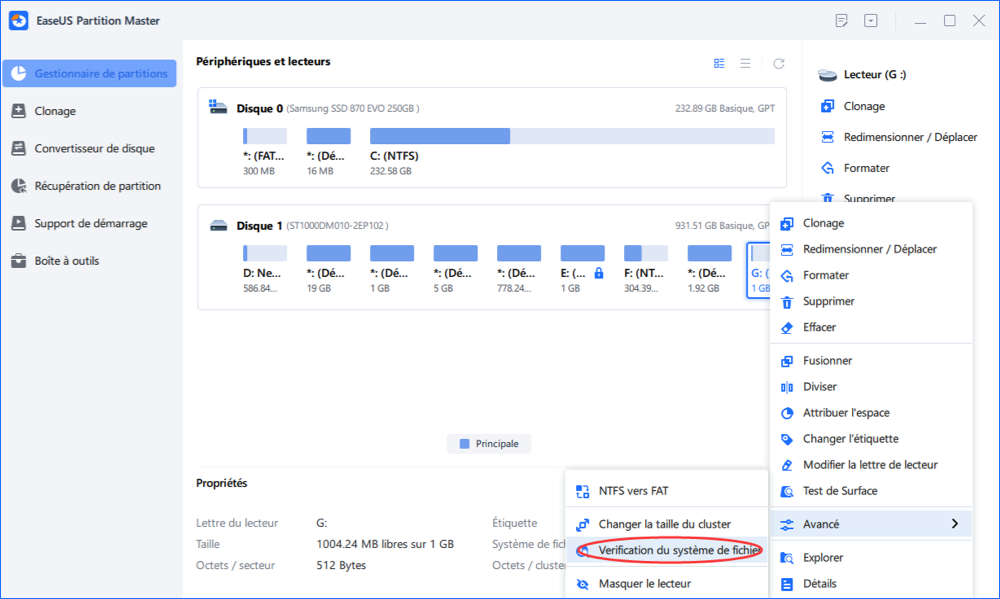
Étape 2 : Dans la fenêtre Vérification du système de fichiers, maintenez l'option "Essayer de corriger les erreurs s'il y en a" sélectionnée et cliquez sur "Commencer".
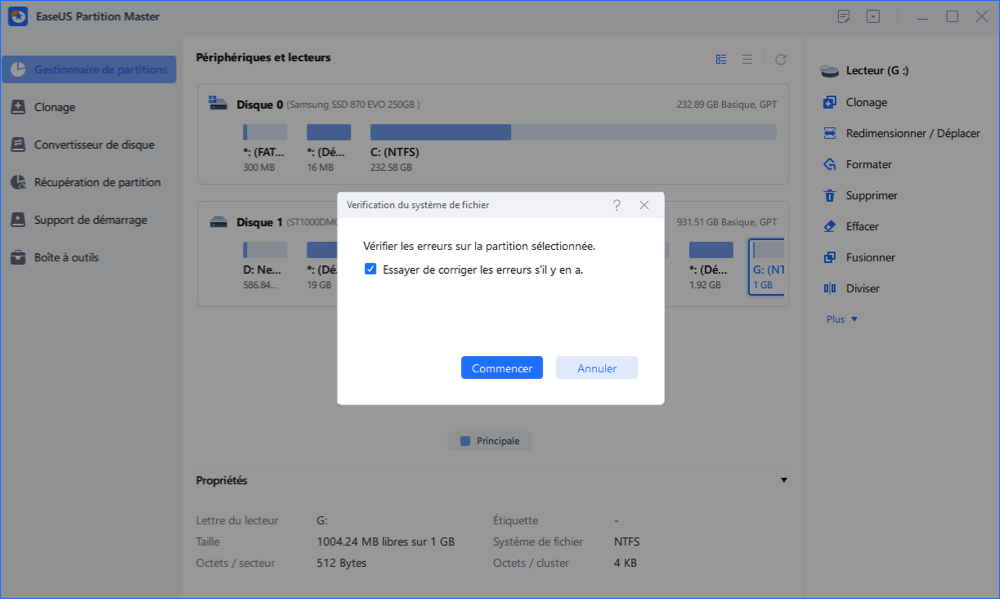
Étape 3 : Le logiciel commencera à vérifier le système de fichiers de votre partition sur votre disque. Lorsqu'il a terminé, cliquez sur "Finir".

HDD Regenerator VS EaseUS Partition Master Free
HDD Regenerator est un programme qui régénère uniquement les secteurs défectueux par inversion magnétique, une technologie indépendante du matériel. Cependant, EaseUS Partition Master est un des meilleurs logiciels de gestion de disque gratuits qui offre des solutions uniques pour organiser et optimiser votre disque dur.
Vous pouvez consulter le tableau ci-dessous pour voir les principales différences entre HDD Regenerator et EaseUS Partition Master - la meilleure alternative gratuite à HDD Regenerator.
| Comparaison | EaseUS Partition Master Gratuit | Régénérateur de disque dur |
|---|---|---|
| Caractéristiques du produit |
|
Réparer les secteurs défectueux |
| Interface du produit |
|
|
| Restrictions d'édition |
|
|
| Système de fichiers supporté | NTFS, EXT4, EXT3, EXT2, FAT32, FAT16, FAT12, ReFS | FAT, NTFS et autres systèmes de fichiers |
| Systèmes d'exploitation supportés | Windows 10/8.1/8/7/Vista/XP | Windows XP/Vista/7/8/10 |
D'après les comparaisons ci-dessus, vous pouvez clairement voir que l'utilisation du gestionnaire de partitions gratuit EaseUS est un bien meilleur choix que HDD Regenerator. En tant que logiciel de partition Windows gratuit, il peut redimensionner/déplacer des partitions, copier des disques, vérifier et explorer des partitions pour améliorer les performances de votre disque dur.
En savoir plus sur le régénérateur de disque dur et ses alternatives
Voici plus d'informations sur HDD Regenerator et comment l'utiliser.
Combien de temps prend le HDD Regenerator ?
Cela dépend de l'état et de la taille du disque. Si le disque est entièrement fonctionnel - un disque de 4 To - il faudra jusqu'à 20 heures pour effectuer un seul balayage, et une récupération typique peut nécessiter plusieurs balayages pour trouver effectivement tous les fichiers. En général, il est plus lent d'utiliser HDD Regenerator pour analyser et réparer un disque dur.
Existe-t-il une alternative gratuite à HDD Regenerator ?
La version complète de HDD Regenerator est chère. Pour réparer votre disque dur, n'utilisez pas la version crack de HDD Regenerator, qui pourrait causer davantage de dommages à votre disque dur.
Le gestionnaire de partitions gratuit EaseUS, la meilleure alternative gratuite à HDD Regenerator, vous aide à vérifier et à réparer le système de fichiers corrompu et les secteurs défectueux par de simples clics en peu de temps.
Comment réparer les secteurs défectueux d'un disque dur avec l'alternative HDD Regenerator ?
Vous pouvez vérifier et réparer un disque dur corrompu avec le logiciel de partition gratuit d'EaseUS :
- Téléchargez et installez EaseUS Partition Master Free.
- Exécutez le logiciel, et trouvez le disque dur avec des secteurs défectueux. Cliquez avec le bouton droit de la souris sur la partition et choisissez Vérifier le système de fichiers.
- Exécutez l'opération et commencez à réparer les secteurs défectueux du disque dur.
Comment pouvons-nous vous aider ?
Auteur
Mise à jour par Mélanie
Mélanie est une rédactrice qui vient de rejoindre EaseUS. Elle est passionnée d'informatique et ses articles portent principalement sur la sauvegarde des données et le partitionnement des disques.
Rédigé par Lionel
Lionel est passionné de technologie informatique, il fait partie de l'équipe EaseUS depuis 8 ans, spécialisé dans le domaine de la récupération de données, de la gestion de partition, de la sauvegarde de données.
Commentaires sur les produits
-
J'adore le fait que les modifications que vous apportez avec EaseUS Partition Master Free ne sont pas immédiatement appliquées aux disques. Cela facilite grandement la simulation de ce qui se passera une fois que vous aurez effectué tous les changements. Je pense également que l'aspect général et la convivialité d'EaseUS Partition Master Free facilitent tout ce que vous faites avec les partitions de votre ordinateur.
En savoir plus -
Partition Master Free peut redimensionner, déplacer, fusionner, migrer et copier des disques ou des partitions ; convertir en local, changer l'étiquette, défragmenter, vérifier et explorer la partition ; et bien plus encore. Une mise à niveau premium ajoute une assistance technique gratuite et la possibilité de redimensionner des volumes dynamiques.
En savoir plus -
Il ne crée pas d'image à chaud de vos disques et ne les aligne pas, mais comme il est associé à un gestionnaire de partitions, il vous permet d'effectuer plusieurs tâches à la fois, au lieu de simplement cloner des disques. Vous pouvez déplacer les partitions, les redimensionner, les défragmenter, etc., ainsi que les autres outils que vous attendez d'un outil de clonage.
En savoir plus
Articles liés
-
Meilleur logiciel de gestion de démarrage pour Windows 2025 Recommander
![author icon]() Arnaud 07/03/2025
Arnaud 07/03/2025 -
Comment graver l'ISO de Windows 7 sur une clé USB [Tutoriel étape par étape]
![author icon]() Arnaud 07/03/2025
Arnaud 07/03/2025 -
Périphérique de démarrage introuvable pour ordinateur portable HP ? Comment réparer?
![author icon]() Arnaud 07/03/2025
Arnaud 07/03/2025 -
![author icon]() Nathalie 07/03/2025
Nathalie 07/03/2025
Sujets d'actualité en 2024
EaseUS Partition Master

Gérer efficacement les partitions et optimiser les disques









